दोस्तों आज के इस पोस्ट में हम आपको बताने वाले हैं MS Excel Home Tab In Hindi के बारे में | दोस्तों यदि आपने इस पोस्ट को पूरा पढ़ लिया तो आप MS Excel Home Tab के बारे में कम्पलीट सीख जायेगे | दोस्तों आपको नीचे MS Excel Home Tab In Hindi के बारे में पूरी जानकरी मिल जाएगी |
MS Excel का परिचय
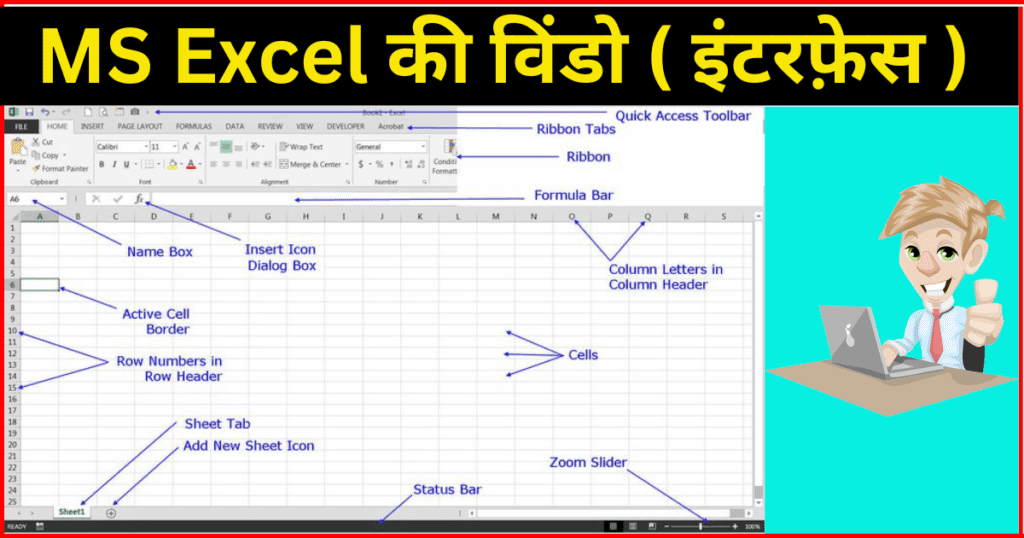
MS Excel एस एस ऑफिस का ही महत्वपूर्ण भाग है, यह एक स्पेडशीट प्रोग्राम हैं | इसे वर्क बुक भी कहते हैं | MS Excel का प्रयोग किसी भी डाटा को बनाने के लिए किया जाता हैं | MS Excel का एक्सटेंशन नाम .xlsx है | जैसे -: मार्कशीट बनाना , कैलेंडर बनाना , किसी भी कंपनी के लेन – देन की गणना करना आदि काम आप एम एस एक्सेल में आसानी से और कुछ ही मिनटों में कर सकते हैं | और इसमे गणित के सधारण सूत्र एव फंक्शन का उपयोग करके जटिल से जटिल गणना की जा सकती हैं |
MS Excel Home Tab In Hindi
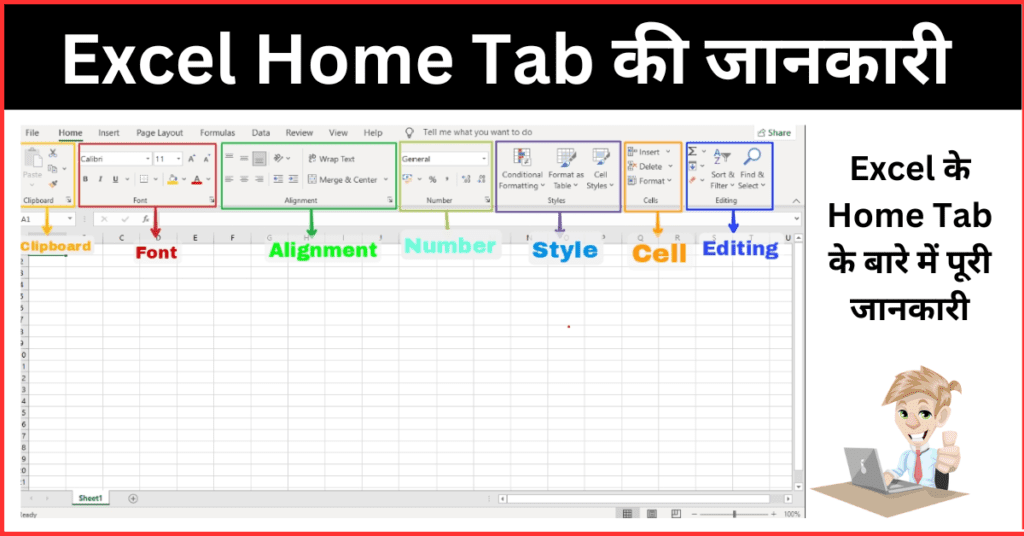
MS Excel Home Tab क्या हैं
MS Excel में Home Tab Excel का भाग होता हैं, जिसमे आपको सभी प्रकार की MS Excel की बेसिक चीज़े मिल जाती हैं, जिन्हें आप इस्तेमाल करके MS Excel में आपने काम को आसानी से कर सकते हो | दोस्तों जिस प्रकार से MS Excel में Insert Tab, Page Layout Tab, Data Tab, आदि होते हैं उसी प्रकार से Home Tab भी होता हैं | तो आइये जानते हैं MS Excel Home Tab In Hindi में |
Office Button
- File ( Ctrl + N )
MS Excel में नया पेज लेने के लिए इस ऑप्शन का इस्तेमाल करते हैं |
- Open ( Ctrl + O )
इस ऑप्शन की मदत से आप MS Excel में पहले से बनाई गई फाइल को खोल सकते हैं |
- Save ( Ctrl + S )
इस ऑप्शन की हेल्प से आप MS Excel में बनाई गई फाइल को सेव करके रख सकते हैं बाद में खोलने के लिए |
- Save As ( F12 )
इस ऑप्शन की मदत से आप MS Excel में पहले से सेव की गई फाइल को दुसरे नाम से सेव कर सकते हैं |
- Print ( Ctrl + P )
इस ऑप्शन की मदत से आप MS Excel में बनायीं गई फाइल की प्रिंट निकाल सकते हो |
- Prepare
इस ऑप्शन में आपको बहुत सरे ऑप्शन मिल जाते हैं जिनकी मदत से आप MS Excel में अलग अलग काम कर सकते हैं |
- Send
इस ऑप्शन की हेल्प से आप जो भी आपने MS Excel में फाइल या डॉक्यूमेंट बनाया हैं उसे आप ईमेल पर भेज सकते हैं |
- Publish
इस ऑप्शन की मदत से आप MS Excel में बनाई गई फाइल को ब्लॉग Management Server आदि पर भेज सकाते हैं |
Home Tab
Clipboard
- Paste ( Ctrl + V )
इस ऑप्शन की मदत से आप एम एस एक्सेल में जिस टेक्स्ट या फाइल या किसी भी ऑब्जेक्ट को कॉपी या कट किया होगा उसे पेस्ट कर सकते हैं |
- Cut ( Ctrl + X )
इस ऑप्शन के मदत से आप एम एस एक्सेल में जिस टेक्स्ट या फाइल या पिक्चर या किसी भी ऑब्जेक्ट को एक स्थान से हटाकर दुसरे स्थान पर ले जा सकते हो |
- Copy ( Ctrl + C )
इस ऑप्शन की मदत से आप एम एस एक्सेल में जिस टेक्स्ट या फाइल या पिक्चर या किसी भी ऑब्जेक्ट को एक स्थान से कॉपी ( Duplicate ) करके दुसरे स्थान पर ले जा सकते हो |
- Format Printer
इस ऑप्शन की मदत से आप एम एस एक्सेल में जिस टेक्स्ट या किसी भी फाइल में जो आपने फोर्माटिंग दी हैं और आपको पता नहीं हैं तो आप सेम फोर्माटिंग दुसरे टेक्स्ट या फाइल में दे सकते हो |
Font
- Font
इस ऑप्शन की मदत से आप लिखे हुए टेक्स्ट की फॉण्ट स्टाइल को बदल सकते है |
- Font Size
इस ऑप्शन की मदत से आप लिखे हुए टेक्स्ट का साइज़ कम या ज्यादा कर सकते हैं |
- Increase Font Size
इस ऑप्शन की मदत से आप लिखे हुए टेक्स्ट का साइज़ बड़ा कर सकते हैं |
- Decrease Font Size
इस ऑप्शन की मदत से आप लिखे हुए टेक्स्ट का साइज़ कम कर सकाते हैं |
- Bold
इस ऑप्शन की मदत से आप लिखे हुए टेक्स्ट को गहरा ( बोल्ड ) कर सकते हैं |
- Italic
इस ऑप्शन की मदत से आप लिखे हुए टेक्स्ट को तिरछा कर सकते हो |
- Underline
इस ऑप्शन की मदत से आप लिखे हुए टेक्स्ट के नीचे लाइन लगा सकते हो
- Bottom Border
इस ऑप्शन की मदत से आप लिखे हुए डाटा में अलग अलग प्रकार के बॉर्डर सेट कर सकते हो |
- Fill Color
इस ऑप्शन के मदत से आप एम एस एक्सेल में लिखे हुए टेक्स्ट के बेकग्राउंड में कलर डाल सकते हो |
- Font Color
इस ऑप्शन की मदत से आप लिखे हुए टेक्स्ट में कलर डाल सकते हो |
Alignment
- Top Align
इस ऑप्शन के मदत से आप लिखे हुए टेक्स्ट को उपर ( Top ) में रख सकते हो |
- Middle Align
इस ऑप्शन की मदत से आप लिखे हुए टेक्स्ट को बीच में ( Middle ) रख सकते हो |
- Bottom Align
इस ऑप्शन के मदत से आप लिखे हुए टेक्स्ट को नीचे ( Bottom ) रख सकते हो |
- Orientation
इस ऑप्शन के मदत से आप लिखे हुए टेक्स्ट को किसी भी एंगल में घुमा सकते हो |
- Align Text Left
इस ऑप्शन के मदत से आप लिखे हुए टेक्स्ट को बाएँ तरफ ( Left Side ) ले जा सकते हो |
- Center
इस ऑप्शन की मदत से आप लिखे हुए टेक्स्ट को बीच ( Center ) में ले जा सकते हो |
- Align Text Right
इस ऑप्शन की मदत से आप लिखे हुए टेक्स्ट को दायी तरफ ( Right Side ) ले जा सकते हो |
- Decrease Indent
इस ऑप्शन की मदत से आप लिखे हुए टेक्स्ट को धीरे – धीरे बायीं तरफ ले जा सकते हो |
- Increase Indent
इस ऑप्शन की मदत से आप लिखे हुए टेक्स्ट को धीरे – धीरे दायी तरफ ले जा सकते हो |
- Wrap Text
इस ऑप्शन की मदत से आप लिखे हुए टेक्स्ट का कोलोम साइज़ बड़ा कर सकते हो |
- Marge & Center
इस ऑप्शन की मदत से आप लिखे हुए टेक्स्ट के कॉलम को मर्ज कर सकते हो या जितना एरिया सेलेक्ट करना चाहते हो उतने एरिया को मर्ज कर सकते हो |
इसे भी देखें
Number
- General
इस ऑप्शन की मदत से लिखे हुए नंबर ( Number ) में अलग अलग फॉर्मेट दे सकते हो |
Styles
- Conditional Formatting
इस ऑप्शन की मदत से आप एम एस एक्सेल में बनायीं गयी टेबल या कोई डाटा में से पता कर सकते हो सबसे ज्यादा नंबर किसके हैं सबसे कम नंबर किसके हैं और भी बहुत सारे ऑप्शन दिए हैं इन ऑप्शन का प्रयोग अलग अलग प्रकार से कर सकते हो |
- Format as Table
इस ऑप्शन का इस्तेमाल करके बनायीं गयी टेबल में अलग अलग फॉर्मेट दे सकते हैं |
- Cell Style
इस ऑप्शन की मदत से आप एम एस एक्सेल में जो भी आपने सेल बनायीं हैं उसकी स्टाइल को बदल सकते हैं |
Cells
- Insert
इस ऑप्शन की मदत से आप एम एस एक्सेल में Row, Column , Sheet आदि को इन्सर्ट कर सकते हो |
- Delete
इस ऑप्शन की मदत से आप एम एस एक्सेल में जो भी Row , Column , Sheet आदि को इन्सर्ट किया हैं उसे डिलीट कर सकते हो |
- Format
इस ऑप्शन के मदत से आप एम एस एक्सेल में जो भी आपने टेबल बनायीं है उसमे अलग अलग फोर्माटिंग कर सकते हो |
Editing
- Auto Sum
इस ऑप्शन की मदत से आप एम एस एक्सेल में जो काम आप फार्मूला से करते थे वो बिना फार्मूला के कर सकते हो इस ऑप्शन के मदत से |
- Fil
इस ऑप्शन की मदत से आप एम एस एक्सेल में जो भी आपने डाटा टाइप किया हैं यदि उसमे कोई नंबर या टेक्स्ट टाइप करना रह जता हैं तो आप इस ऑप्शन की मदत से टाइप कर सकते हो |
- Clear
इस ऑप्शन की मदत से आप एम एस एक्सेल में जो भी डाटा बनाने के बाद फिल ( Fill ) द्वारा या Auto Sum द्वारा फोर्माटिंग दी हैं उसे हटा ( Clear ) कर सकते हो |
- Sort & Filter
इस ऑप्शन की मदत से आप एम एस एक्सेल में डाटा बनाने के बाद उसे आरोही ( A to Z ) तथा अवरोही ( Z to A ) आदि फोर्माटिंग दे सकते हो |
- Find & Select
इस ऑप्शन की मदत से आप एम एस एक्सेल में टाइप किये गए डाटा में से किसी भी वर्ड या टेक्स्ट को पता कर सकते हैं और एक साथ सेलेक्ट कर सकते हैं |
Keyboard Shortcut Keys

- Ctrl + C Copy
- Ctrl + X Cut
- Ctrl + V Paste
- Ctrl + B Bold Text
- Ctrl + I Itelic Text
- Ctrl + U Underline
- Ctrl + Down Arrow Last वाले रो पर जाने के लिए
- Ctrl + Right Arrow Last कॉलम पर जाने के लिए
- Ctrl + PageDown लेफ्ट से राईट में सीटो पर जाने के लिए
- Ctrl + PageUp राईट से लेफ्ट में सीटो पर जाने के लिए
- Ctrl + Shift + $ किसी भी नंबर को करेंसी में बदलने के लिए
- Ctrl + Shift + % किसी भी सेल को परसेंटेज में बदलने के लिए
- Ctrl + Shift + : करंट टाइम देखने के लिए
- Ctrl + : करंट डेट देखने के लिए
- Ctrl + Shift + Arrow Button टेबल को सेलेक्ट करने के लिए
- F2 Edit Cell
- F7 Spelling Check
- F12 Save As
- Shift + F2 Insert a Comment
- Shift + F8 Add a Selection
- Ctrl + F3 Name a Cell
- Window + D Minimize Program
- Ctrl + A Select All
- Ctrl + D Fill Down
- Ctrl + F Find text
- Ctrl + N New Workbook
- Ctrl + O Open
- Ctrl + P Print
- Ctrl + R Fill Right
- Ctrl + S Save Workbook
- Ctrl + W Close Window
- Ctrl + Z Undo
- Ctrl + 9 Hide Row
- Ctrl + Shift + 9 Unhide Row
- Ctrl + 0 Hide Column
- Ctrl + Shift + 0 Unhide Column
- Shift + Spacebar Highlight Row
- Shift + Ctrl + Plus sign Insert Bank Cell
- Ctrl + minus sign Delete Selected Cell
- Shift + Alt + Left Arrow Group Row / Column
- Shift + Alt + Right Arrow Ungroup Row / Colum
Note
दोस्तों यदि आप MS Word के टॉप – 50 MCQ को लगना चाहते हो तो आपको नीचे तो 50 MCQ मिल जाएगे आप जाकर लगा उन्हें जरुर लगाये ताकि आपको पता चले की आपको कितना MS Word आता हैं |
बेस्ट 50 – MS Word MCQ Questions And Answers

1. MS Word में Paragraph टाइप करने की Keyboard Shortcut Keys हैं ?
ANSWER= (A) =rand(1,5)
2. MS Word में Single Line Space देने की Keyboard Shortcut Keys हैं ?
ANSWER= (C) Ctrl + 1
3. MS Word में Double Line Space देने की Keyboard Shortcut Keys हैं ?
ANSWER= (A) Ctrl + 2
4. MS Word में 1.15 Line Space देने की Keyboard Shortcut Keys हैं ?
ANSWER= (C) Ctrl + 5
5. MS Word में किसी भी Documents को Open करने की Keyboard Shortcut Keys हैं ?
ANSWER= (C) Ctrl + O
6. MS Word में किसी भी Documents को Close करने की Keyboard Shortcut Keys हैं ?
ANSWER= (B) Ctrl + W
7. MS Word में किसी भी Documents को दो या दो से अधिक नाम से Save करने की Keyboard Shortcut Keys हैं ?
ANSWER= (A) Alt + F + A
8. MS Word में किसी भी Documents को Save करने की Keyboard Shortcut Keys हैं ?
ANSWER= (A) Alt + F + A
9. MS Word में किसी भी Documents को Print करने की Keyboard Shortcut Keys हैं ?
ANSWER= (B)Ctrl + P
10. MS Word में किसी भी Documents को Cut करने की Keyboard Shortcut Keys हैं ?
ANSWER= (C)Ctrl + X
फ्री PDF Download करें
- 100% फ्री Download करें – Basic Computer Course PDF In Hindi
- MS Word Notes PDF Free Download – सम्पूर्ण हिंदी में
- फ्री Download करें – Photoshop Notes In Hindi PDF Free Download
11. MS Word में किसी भी Documents को Paste करने की Keyboard Shortcut Keys हैं ?
ANSWER= (A)Ctrl + V
12. MS Word में लिखें हुए Text का Size बढ़ाने की Keyboard Shortcut Keys हैं ?
ANSWER= (B)Ctrl + Shift + >
13. MS Word में लिखें हुए Text का Size कम करने की Keyboard Shortcut Keys हैं ?
ANSWER= (B)Ctrl + Shift + <
14. MS Word में लिखें हुए Text को Capital Latter में लिखने की Keyboard Shortcut Keys हैं ?
ANSWER= (B)Ctrl + Shift + A
15. MS Word में लिखें हुए Text को Bold ( गहरा ) में लिखने की Keyboard Shortcut Keys हैं ?
ANSWER= (A)Ctrl + B
16. MS Word में लिखें हुए Text को Underline( Text के नीचे लाइन ) करने की Keyboard Shortcut Keys हैं ?
ANSWER= (C)Ctrl + B
17. MS Word में लिखें हुए Text को Itelic( तिरछा ) करने की Keyboard Shortcut Keys हैं ?
ANSWER= (B)Ctrl + I
18. MS Word में Page के Top में जाने की Keyboard Shortcut Keys हैं ?
ANSWER= (A)Ctrl + Home Button
20. MS Word में Page के End में जाने की Keyboard Shortcut Keys हैं ?
ANSWER= (B)Ctrl + End Button
21. MS Word में Page में एक Screen ऊपर जाने की Keyboard Shortcut Keys हैं ?
ANSWER= (B) Page Up
22. MS Word में Page में एक Screen नीचे जाने की Keyboard Shortcut Keys हैं ?
ANSWER= (A)PageDown
23. MS Word में किसी भी लिस्ट में से किसी भी Text को ढूढने की Keyboard Shortcut Keys हैं ?
ANSWER= (D)Ctrl + F
24. MS Word में Replace करने की Keyboard Shortcut Keys हैं ?
ANSWER= (B)Ctrl + H
25. MS Word में एक साथ किसी भी Object को Select करने की Keyboard Shortcut Keys हैं ?
ANSWER= (A)Ctrl + A
26. MS Word में Undo करने की Keyboard Shortcut Keys हैं ?
ANSWER= (B)Ctrl + Z
27. MS Word में किसी भी Object को एक साथ Select करने की Keyboard Shortcut Keys हैं ?
ANSWER= (A)Ctrl + A
28. MS Word में किसी भी Text को Superscript में लिखने की Keyboard Shortcut Keys हैं ?
ANSWER= (B)Ctrl + Shift + =
29. MS Word में किसी भी Text को Subscript में लिखने की Keyboard Shortcut Keys हैं ?
ANSWER= (B)Ctrl + =
30. MS Word में किसी भी Text को Right में लिखने की Keyboard Shortcut Keys हैं ?
ANSWER= (B)Ctrl + R
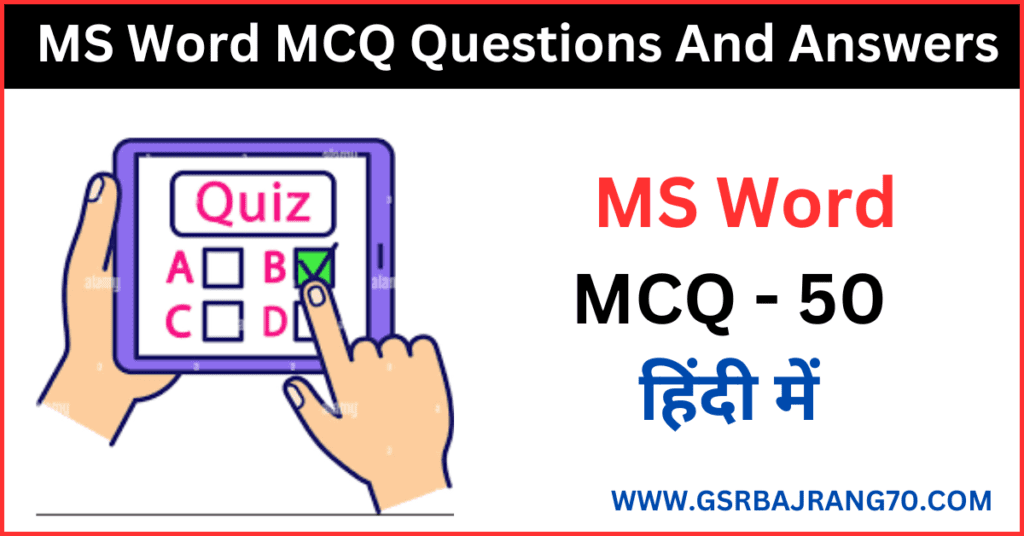
31. MS Word में किसी भी Text को Left में लिखने की Keyboard Shortcut Keys हैं ?
ANSWER= (B)Ctrl + L
32. MS Word में किसी भी Text को Middle में लिखने की Keyboard Shortcut Keys हैं ?
ANSWER= (A) Ctrl + E
33. इनमे से कौन – सा Word Processing Software हैं
ANSWER= (A) MS Word
34. Cut,Copy,तथा Paste क्रमशः Short Cut Key क्या हैं
ANSWER= (B) Ctrl + X, Ctrl + C, Ctrl + V
35. Spelling Check करने की Keyboard Shortcut Keys हैं
ANSWER= (B) F7
36. MS Word में Watermark Option किस टैब में होता हैं
ANSWER= (A)page Layout Tab
37. View Menu में Split का क्या कार्य हैं
ANSWER= (A)page Layout Tab
38. MS Office में Minimum तथा Maximum Size कितनी हैं
ANSWER= (D)10 से 50
39. MS Word में Translate Option किस Tab में आता हैं
ANSWER= (D)Review Tab
40. Subscript का उदाहरण हैं |
ANSWER= (B) X2
41. Superscript का उदाहरण हैं |
ANSWER= (C) X2
Conclusion – निष्कर्ष
दोस्तों आपने इस पोस्ट में जाना MS Excel Home Tab In Hindi के बारें में यदि आप MS Excel के और भी Tab के बारें में जनना चाहते हो तो आप नीचे देख सकते हो आपको उसका लिंक मिल जायेगा | दोस्तों यदि आपको इस पोस्ट से समन्धित कोई भी सवाल पूछना है तो आप मुझे कमेंट कर सकते हो |
इन्हें भी पढ़ सकते हैं -:
- Journal Entries in Tally – 300+
- बार – बार हैंग हो रहा है मोबाइल त तरह चलने लगेगा
- Tally Course PDF In Hindi – सम्पूर्ण ज्ञान हिंदी में
- Final Account Kya Hota Hai – सम्पूर्ण जानकारी हिंदी में
- Journal Entry Rules In Hindi -सम्पूर्ण जानकारी हिंदी में
- Trial Balance Kya Hota Hai – सम्पूर्ण भाषा हिंदी में
- Ledger Kya Hai In Hindi – सम्पूर्ण भाषा हिंदी में
- आपका मोबाइल असली हैं या चोरी का इन तरीको से पता करें
- Journal Entries in Tally – 200 जर्नल एंट्री ( हिंदी + इंग्लिश )
- MS Word Notes PDF Free Download – सम्पूर्ण हिंदी में
- MS Word Kya Hai – सम्पूर्ण जानकारी हिंदी में
- MS PowerPoint in Hindi – सम्पुण जानकारी हिंदी में
- Photoshop Kya Hai – सम्पूर्ण जानकारी हिंदी में
- Computer Basic Course Book Download PDF – बिलकुल फ्री
- आपका मोबाइल असली हैं या चोरी का इन तरीको से पता करें
- WhatsApp पर बिना नंबर सेव किये ऐसे भेजे मेसेज